Jak odstranit smarthome zařízení od Alexa

Ať už se zbavíte nějakého smarthome zařízení ve vašem domě, nebo už s ním už Alexa nepoužíváte, postupujte takto smaragdový produkt z vašeho účtu Alexa
SOUVISEJÍCÍ: Amazon Echo Plus je hrůzný Smarthome Hub
Stejná metoda pracuje také s odpojením zařízení od Echo Plus, které má vlastní vestavěný smarthome hub pro připojení zařízení přímo k němu, jako jsou žárovky Philips Hue.
Spusťte otevřením aplikace Alexa v telefonu a klepnutím na tlačítko nabídky v levém horním rohu obrazovky.
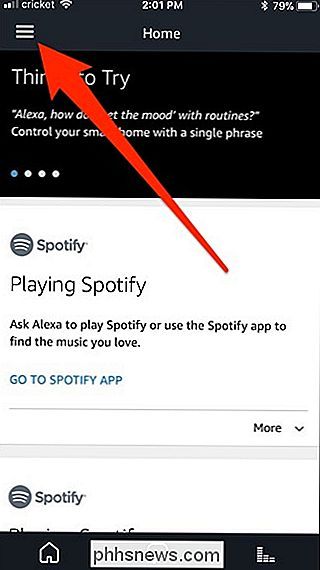
Vyberte "Smart Home "Ze seznamu.
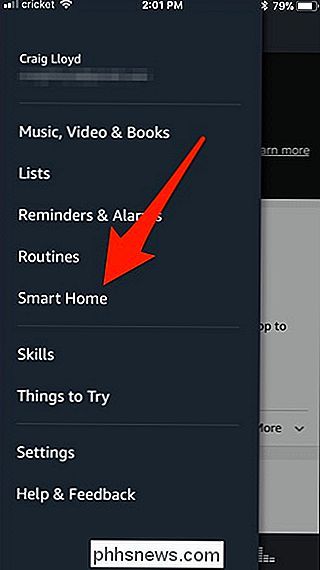
Přejděte dolů, dokud nenajdete zařízení, které chcete odstranit z Alexy. Klepněte na něj, když ji najdete. V tomto případě odstraním jednu z mých inteligentních zástrček
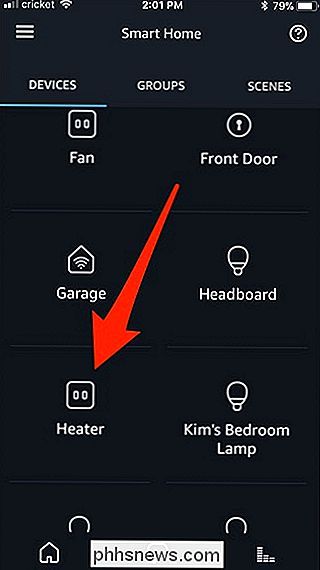
Klepněte na "Upravit" v pravém horním rohu obrazovky
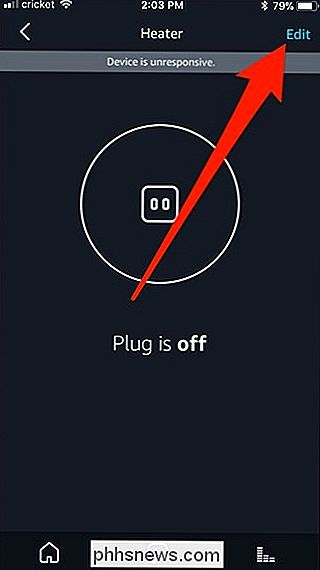
V pravém horním rohu klepněte na ikonu koše.

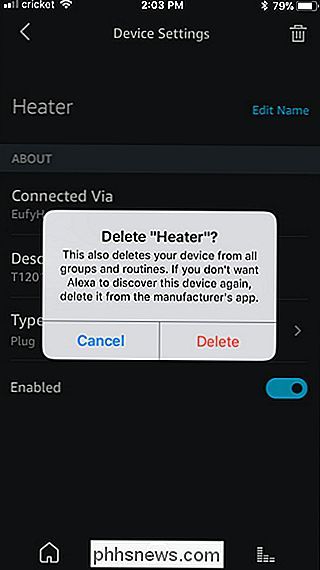
Když se objeví vyskakovací okno, klikněte na tlačítko "Odstranit".
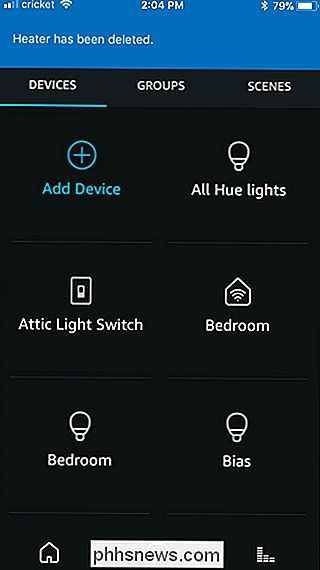
Až to uděláte, obdržíte v horní části obrazovky modrý banner, který vám říká, že zařízení bylo z Alexy odstraněno. budete moci zařízení používat a ovládat z telefonu pomocí doprovodné aplikace (pokud to není zařízení, které bylo přímo připojeno k Echo Plus), ale už nebudete moci s ním používat Alexa aplikaci Alexa nebo hlasem pomocí ozvěny

Jak vypnout AirDrop na vašem iPhone (takže nemusíte mít nevyžádané fotografie)
AirDrop je velmi užitečný způsob přenosu místních souborů mezi zařízeními iOS, ale pokud je máte nesprávně nakonfigurován, je to trochu nebezpečí pro soukromí. Nakonfigurujte je správně, abyste nekončili s podivnými fotografiemi od podivných lidí - i když nepoužíváte AirDrop, je snadné jej chybně nakonfigurovat, takže postupujte tak, abyste zajistili, že máte optimální nastavení.

Jak upravit scény vašich světel Philips Hue
Pokud někdy chcete provést změny ve scéně, kterou jste nastavili v aplikaci Hue, můžete skutečně upravit scénu namísto mazání a vytvořit nový. Zde je návod, jak to udělat SOUVISEJÍCÍ: Jak vytvořit vlastní barevnou scénu z fotografie se svými světly Philips Hue Není divu, že funkce úprav pro scénu Hue není tak zřejmá, , ale jakmile zjistíte, jak se k němu dostat, bude mnohem jednodušší provést změny ve scéně.



